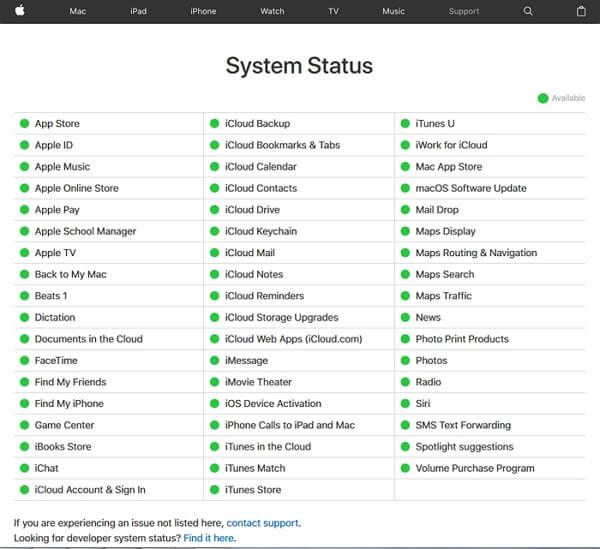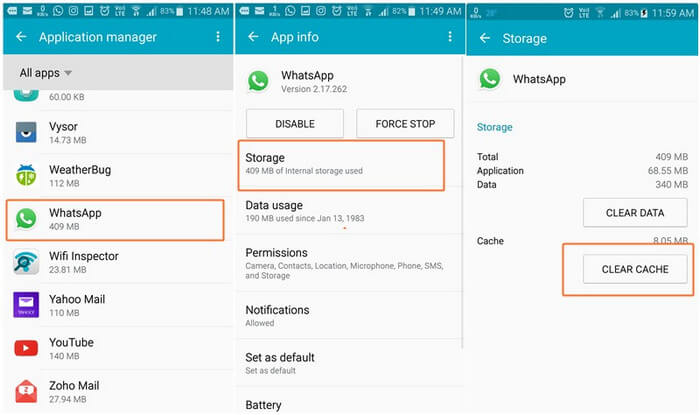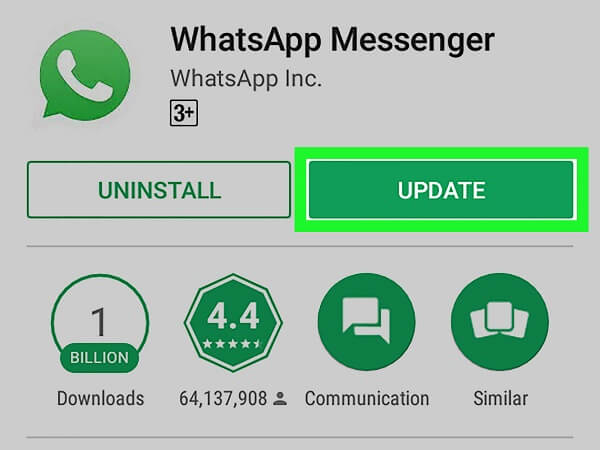- Восстановление истории чатов iPhone
- Резервная копия в iCloud
- Устранение неполадок в iCloud
- Резервные копии iPhone
- Экспорт чата
- Резервная Копия WhatsApp Остановилась? Здесь есть 15 способов проверить
- Часть 1: резервное копирование WhatsApp на компьютер с помощью альтернативного метода
- MobileTrans — WhatsApp Transfer
- Часть 2: 7 методов для исправления проблемы остановки резервного копирования WhatsApp на iPhone
- Исправление 1: Проверьте, достаточно ли свободного места на iCloud
- Исправление 2: Сброс сетевых настроек
- Исправление 3: Работает ли сервер iCloud?
- Исправление 4: Удаление существующей резервной копии iCloud
- Исправление 5: Принудительно перезагрузите свой iPhone
- Исправление 6: Обновление прошивки устройства
- Исправление 7: Попробуйте сделать резервную копию iTunes
- Часть 3: 8 способов исправить резервную копию WhatsApp остановившуюся на Android
- Исправить 1: Проверьте связанный аккаунт Google на WhatsApp
- Исправление 2: Исключить видео из резервной копии
- Исправление 3: Закройте приложение от запуска в фоновом режиме
- Исправить 4: Отказаться от бета-версии программы WhatsApp
- Исправить 5: Очистить Кэш WhatsApp
- Исправление 6: Обновление Сервисов Google Play
- Исправление 7: Удаление резервной копии WhatsApp с Google Диска
- Исправить 8: Обновление WhatsApp
Восстановление истории чатов iPhone
История ваших чатов в WhatsApp не хранится на наших серверах. Мы не можем восстановить удалённые сообщения. Вы можете использовать функцию резервной копии в iCloud, чтобы создать резервную копию и восстановить историю своих чатов. Медиафайлы и сообщения в резервной копии iCloud не защищены сквозным шифрованием WhatsApp.
Резервная копия в iCloud
Вы можете в любое время создать резервную копию своих чатов вручную, перейдя в WhatsApp > Настройки > Чаты > Копирование > Создать копию. Вы также можете выбрать автоматическое копирование, нажав на Автоматически и далее выбрав частоту резервного копирования. Это действие позволит создать резервную копию чатов и медиафайлов в вашей учётной записи iCloud. Вы можете включить или исключить видеофайлы при создании резервной копии. Создание резервной копии в iCloud может занять некоторое время, в зависимости от скорости подключения к Интернету и объёма резервной копии.
Требования
- Вы должны осуществить вход на своём устройстве с тем Apple ID, который вы используете для входа в iCloud.
- У вас должна быть установлена операционная система iOS 7 или более новая версия.
- Для iOS 8 и новее: должен быть включён iCloud Drive.
- Для iOS 7: должны быть включены Документы и данные.
- У вас должно быть достаточно свободного места в iCloud и на iPhone.
- Объём свободного места в учётной записи iCloud и на вашем телефоне должен превышать размер резервной копии минимум в 2,05 раза.
Использование iCloud через сотовую сеть
Если вы беспокоитесь о расходе своих сотовых данных, мы рекомендуем вам создавать резервную копию в iCloud, только когда вы подключены к сети Wi-Fi.
Восстановление истории чата из iCloud
- Чтобы восстановить историю чата из резервной копии в iCloud, во-первых, убедитесь, что резервная копия истории ваших чатов действительно существует в iCloud, перейдя в WhatsApp >Настройки >Чаты >Копирование.
- Если вы видите дату последнего резервного копирования, удалите и заново установите приложение WhatsApp из App Store.
- После проверки своего номера телефона следуйте инструкциям на экране, чтобы восстановить историю своих чатов.
Примечание:
- Те же требования, что и при создании резервной копии в iCloud, применяются для восстановления из iCloud.
- Кроме того, для создания резервной копии и её восстановления должен использоваться один и тот же номер телефона. Вы не можете восстановить историю чатов другой учётной записи WhatsApp.
- Даже если вы используете вашу учётную запись iCloud совместно с другими членами вашей семьи, вы всё равно сможете хранить ваши резервные копии отдельно, так как один и тот же номер телефона требуется как для резервной копии в iCloud, так и для учётной записи WhatsApp.
Устранение неполадок в iCloud
Если у вас возникли проблемы с загрузкой или восстановлением резервной копии из iCloud, то скорее всего это связано не с WhatsApp, а с учётной записью iCloud. Если вам нужна помощь с iCloud, обратитесь в Службу поддержки Apple.
Если вам не удаётся создать резервную копию, попробуйте следующее:
- Убедитесь, что вы осуществили вход на устройстве с тем Apple ID, который вы используете для входа в iCloud.
- Убедитесь, что iCloud Drive включён.
- Если вы пытаетесь создать резервную копию на iOS 7, то убедитесь, что на всех других устройствах, которые привязаны к вашему Apple ID, опция iCloud Drive никогда не была включена.
- Если на любом другом устройстве, использующем ваш Apple ID, включена опция iCloud Drive, то вы не сможете загрузить данные на iOS 7. Даже если iCloud Drive был ранее включён, а затем выключен, вы не сможете создать резервную копию на устройстве с iOS 7. Вам нужно будет выполнить обновление до iOS 8 или более новой версии, чтобы осуществить резервное копирование.
- Убедитесь, что у вас достаточно свободного места в вашей учётной записи iCloud для создания резервной копии.
- Если вы пытаетесь создать резервную копию, используя сотовую сеть, убедитесь, что опция “Сотовые данные” включена для iCloud.
- Создайте резервную копию вручную, перейдя в WhatsApp >Настройки >Чаты >Копирование >Создать копию.
- Попробуйте создать резервную копию вручную, подключившись к другой сети — лучше к той, к которой вы подключаетесь чаще всего.
Если вам не удаётся осуществить восстановление резервной копии, попробуйте следующее:
- Убедитесь, что вы пытаетесь восстановить данные для того же номера телефона и учётной записи iCloud, для которого было сделано резервное копирование.
- Убедитесь, что на вашем iPhone достаточно свободного места для восстановления резервной копии.
- Если резервная копия была создана при использовании iCloud Drive, вы не сможете восстановить данную резервную копию на любом другом устройстве без iOS 8 или более новой версии.
- Если на любом другом устройстве, использующем ваш Apple ID, включена опция iCloud Drive, то вы не сможете восстановить данные на своём iPhone, если на нём не установлена iOS 8 или более новая версия.
- Выполните восстановление, подключившись к другой сети — лучше к той, к которой вы подключаетесь чаще всего.
Резервные копии iPhone
Если вы ранее делали резервную копию своего iPhone, используя iCloud или iTunes, то вы можете восстановить свои чаты в WhatsApp из предыдущей резервной копии. Для получения более подробной информации о том, как скопировать и восстановить данные своего iPhone, посетите веб-сайт Службы поддержки Apple.
Экспорт чата
Вы можете отправить историю чатов себе по электронной почте, если вы хотите сохранить переписку:
- Откройте чат WhatsApp, который вы хотите отправить по электронной почте.
- Нажмите на имя контакта или на тему группы.
- Нажмите Экспорт чата.
- Выберите Прикрепить медиафайлы или Без файлов.
- Нажмите почтовое приложение. Вы также можете нажать Ещё для дополнительных опций.
- Введите свой адрес электронной почты и нажмите Отправить.
Источник
Резервная Копия WhatsApp Остановилась? Здесь есть 15 способов проверить






“Я хотел сделать резервную копию своих чатов WhatsApp, но она остановилась и не продвигается вперед. Может кто-нибудь сказать мне, как исправить проблему застрявшей резервной копии WhatsApp?”
Обеспокоенный пользователь WhatsApp недавно задал этот вопрос, который заставил меня понять, насколько распространенной может быть эта проблема. В то время как WhatsApp позволяет нам делать резервную копию наших чатов на iCloud или Google Диске, иногда резервная копия застревает между ними. Поскольку могут быть разные причины для того, чтобы резервная копия WhatsApp остановилась, вам, возможно, придется выполнить несколько вещей, чтобы решить ее.
В этом подробном руководстве я расскажу вам, как решить проблему застрявшего резервного копирования WhatsApp chat для Android и iPhone.
Часть 1: резервное копирование WhatsApp на компьютер с помощью альтернативного метода
Если вы получаете резервную копию WhatsApp застрявшей и не в состоянии сделать резервную копию ваших данных WhatsApp, то подумайте о том, чтобы сначала использовать альтернативу для сохранения ваших данных. Например , с помощью MobileTrans — WhatsApp Transfer, он сделает резервную копию ваших чатов, документов, фотографий, видео, групповых данных или любой другой детали, связанной с приложением.
MobileTrans — WhatsApp Transfer
Резервное копирование чатов WhatsApp с телефона на компьютер с помощью 1 клика!
- • Резервное копирование истории чатов WhatsApp, фотографий, видео и вложений с телефона на компьютер.
- • Поддержка как iOS, так и Android устройств.
- • Переместите историю чатов WhatsApp с android на iPhone, iPhone на Android, Android на Android и iOS на iOS.
- • Резервное копирование одним щелчком мыши, простота в эксплуатации.
Чтобы узнать, как использовать MobileTrans для резервного копирования ваших чатов WhatsApp, выполните следующие действия:
- Подключите устройство (iPhone или Android) к компьютеру и запустите MobileTrans на нем.
Перейдите в раздел «Передача WhatsApp» и выберите опцию «Резервное копирование ваших чатов WhatsApp » отсюда. Приложение автоматически определит ваше устройство и отобразит типы данных, которые оно может создать резервную копию.
Если вы хотите, вы можете позже восстановить резервную копию WhatsApp на то же самое или любое другое устройство. Просто подключите устройство и в разделе «передача WhatsApp» выберите опцию «Восстановить резервную копию WhatsApp». После этого просто выберите файл резервной копии из списка и подождите, пока он будет восстановлен на вашем телефоне.
Прочтите наш учебник, чтобы узнать о проблеме остановки резервного копирования WhatsApp:
Часть 2: 7 методов для исправления проблемы остановки резервного копирования WhatsApp на iPhone
Если у вас есть устройство iOS и вы столкнулись с проблемой остановки резервной копии WhatsApp на iPhone при резервном копировании в iCloud, то вы можете следовать этим советам:
Исправление 1: Проверьте, достаточно ли свободного места на iCloud
Прежде чем принять какие-либо радикальные меры, чтобы исправить остановившуюся резервную копию WhatsApp iCloud, убедитесь, что на ней достаточно свободного места.
Если в вашем хранилище iCloud не хватает свободного места, то процесс резервного копирования не будет завершен. Вы можете просто перейти в Настройки iCloud вашего устройства и отсюда проверить, сколько свободного места доступно.
Исправление 2: Сброс сетевых настроек
Иногда пользователи по ошибке перезаписывают сетевые настройки, что может привести к тому, что резервная копия WhatsApp на iPhone застрянет. Самый простой способ исправить это-сбросить сетевые настройки устройства.
Для этого просто перейдите в его Настройки > Общие > Сброс и нажмите на опцию “сброс сетевых настроек”.
Исправление 3: Работает ли сервер iCloud?
Хотя шансы на это невелики, существует вероятность того, что серверы iCloud могут быть отключены. Например, Apple могла бы прекратить поддержку iCloud для технического обслуживания.
Чтобы проверить это, вы можете просто перейти на страницу состояния Apple в интернете и узнать, активны ли серверы iCloud или нет. Если он не работает, то вы можете рассмотреть возможность его резервного копирования позже.
Исправление 4: Удаление существующей резервной копии iCloud
Если вы уже сделали предварительную резервную копию своих данных в iCloud, то это может привести к тому, что процесс застрянет. Чтобы быстро исправить проблему застрявшего резервного копирования iPhone WhatsApp, перейдите в его Настройки iCloud > Хранилище > резервное копирование и удалите существующие резервные копии. Теперь запустите WhatsApp и попробуйте снова сделать резервную копию ваших данных.
Исправление 5: Принудительно перезагрузите свой iPhone
Это одно из лучших решений в книге, чтобы исправить все виды проблем, связанных с устройством iOS. Когда мы делаем принудительный перезапуск (мягкий сброс), он сбрасывает заданный цикл питания устройства и избавляется от нежелательных данных кэша. Вот различные способы сделать принудительный перезапуск iPhone:
- • Для iPhone 6s и предыдущих моделей: нажмите и удерживайте кнопки питания и дома одновременно в течение не менее 15 секунд, а затем отпустите после перезагрузки устройства.
• Для iPhone 7 и 7 Plus: нажмите и удерживайте кнопки питания и увеличения громкости одновременно и удерживайте их еще не менее 15 секунд. Отпустите их, как только устройство перезагрузится.
• Для iPhone 8 и более новых моделей: во-первых, быстро нажмите кнопку Увеличения громкости, а как только вы отпустите ее, быстро нажмите кнопку Уменьшения громкости. Как только вы отпустите его, нажмите и удерживайте боковую кнопку и отпустите ее, как только устройство перезагрузится.
Исправление 6: Обновление прошивки устройства
Если ваш iPhone работает на старой или нестабильной версии iOS, то вам следует рассмотреть возможность его немедленного обновления.
Для этого просто перейдите в его Настройки > Общие > Обновление программного обеспечения, чтобы увидеть последнюю доступную стабильную версию iOS.
Нажмите на кнопку” Загрузить и установить” и подождите некоторое время, пока будет установлена прошивка. Как только ваше устройство перезагрузится, проверьте, решена ли проблема с застрявшей резервной копией WhatsApp.
Исправление 7: Попробуйте сделать резервную копию iTunes
Если вы не можете сохранить свои чаты WhatsApp в iCloud, подумайте о том, чтобы сделать резервную копию в iTunes.
Для этого просто подключите свой iPhone к системе, запустите iTunes и перейдите в раздел «сводка». В разделе резервные копии нажмите на кнопку” Создать резервную копию сейчас” и убедитесь, что вы делаете резервную копию на “этом компьютере”, а не в облаке.
Часть 3: 8 способов исправить резервную копию WhatsApp остановившуюся на Android
Не только iPhone, пользователи часто жалуются, что их WhatsApp резервного копирования застрял на Android, а также. В этом случае вы можете рассмотреть следующие предложения, чтобы исправить проблему WhatsApp backup stuck на устройстве Android. Заранее, убедитесь, что ваше устройство имеет стабильное подключение к интернету, а также.
Исправить 1: Проверьте связанный аккаунт Google на WhatsApp
Во-первых, вы должны проверить, что активный аккаунт Google связан с вашим WhatsApp. Для этого просто зайдите в его Настройки > Чаты > резервное копирование чата и нажмите на раздел “Учетная запись”. Убедитесь, что у вас есть активная учетная запись, или просто переключитесь на другую учетную запись отсюда.
Исправление 2: Исключить видео из резервной копии
WhatsApp дает нам возможность включать или исключать видео в резервную копию. Если есть слишком много видео, то они могут потреблять много места и может сделать WhatsApp резервного копирования застрял. Чтобы исправить это, вы можете просто перейти в настройки WhatsApp > чаты > резервное копирование чата и отключить функцию включения видео.
Исправление 3: Закройте приложение от запуска в фоновом режиме
Скорее всего, приложение тоже могло застрять, поэтому создается впечатление, что вместо этого застряла резервная копия чата WhatsApp. Чтобы исправить это, просто нажмите на значок переключателя приложений на вашем устройстве. Как только появятся карточки для всех приложений, работающих в фоновом режиме, прекратите работу WhatsApp, проведя по нему пальцем. Теперь перезапустите приложение и повторите попытку сделать резервную копию ваших данных.
Исправить 4: Отказаться от бета-версии программы WhatsApp
Пользователи Android получают возможность зарегистрироваться в бета-версии программы WhatsApp, чтобы протестировать новые обновления до ее публичного релиза. Хотя, если вы используете бета-версию приложения, то вы можете столкнуться с такими проблемами, как WhatsApp chat backup застрявший. Просто зайдите на страницу бета-версии программы прямо здесь и откажитесь от нее, чтобы исправить проблемы с вашими чатами WhatsApp.
Исправить 5: Очистить Кэш WhatsApp
Когда вы в последний раз очищали данные кэша вашего WhatsApp? Ну, а если приложение накопило много кэшей, то это может вызвать проблемы с ним и привести к тому, что резервная копия WhatsApp застрянет на Android. Чтобы исправить это, вы можете перейти в Настройки вашего устройства > приложения/Диспетчер приложений и выбрать WhatsApp. Перейдите в его хранилище и нажмите на кнопку “Очистить кэш”, чтобы сбросить данные кэша.
Исправление 6: Обновление Сервисов Google Play
Возможно, вы не пользуетесь напрямую сервисами Google Play, но это влияет на работу почти каждого приложения на вашем телефоне. Одной из причин того, что резервная копия WhatsApp застряла на Android, могут быть устаревшие игровые сервисы. Чтобы исправить это, просто зайдите в Google Play Store, найдите Play Services и сразу же обновите его.
Исправление 7: Удаление резервной копии WhatsApp с Google Диска
Если вы уже сделали несколько резервных копий WhatsApp на своем Google Диске, то это может привести к нескольким проблемам, таким как застрявшая резервная копия WhatsApp. Чтобы проверить это, просто зайдите на Google Диск и нажмите на значок шестеренки вверху, чтобы посетить его настройки. После запуска настроек Google Диска перейдите в раздел «Управление приложениями», выберите Параметры WhatsApp и очистите данные приложения отсюда.
Исправить 8: Обновление WhatsApp
Наконец, но не в последнюю очередь, проблема WhatsApp chat backup stuck может произойти, если вы используете устаревшую версию приложения. Чтобы быстро исправить это, просто запустите Play Store на своем телефоне, найдите WhatsApp и нажмите на опцию “Обновить”. После того, как приложение будет обновлено, вы можете запустить его и попробовать снова взять его резервную копию.
Это обертывание, ребята! Я уверен, что после прочтения этого поста вы сможете исправить проблему застрявшей резервной копии WhatsApp на вашем устройстве. Как вы можете видеть, существуют всевозможные решения для устранения резервной копии WhatsApp, застрявшей на Android и iPhone. Однако если вы хотите иметь беспроблемное решение для резервного копирования и восстановления WhatsApp в один клик, то просто попробуйте MobileTrans. Он также может помочь вам напрямую перенести ваши данные WhatsApp с одного телефона на другой или вы можете просто сделать полную резервную копию вашего телефона одним щелчком мыши.
Источник